win10镜像安装方法分享
分类:windows7教程 发布时间:2016-10-25 10:00:01
昨天有位爱学习的网友问系统之家小编有没有win10镜像安装方法分享给他,他想自己学习下win10镜像安装系统,因为以前一直也没使用过win10镜像安装系统。小编特别喜欢这样爱学习,爱虚心请教的网友。我马上就把win10镜像安装方法分享大伙,大伙都兴趣都可以去试试。
将ISO镜像文件使用的RAR解压,也可以安装虚拟光驱工具,加载ISO镜像文件。
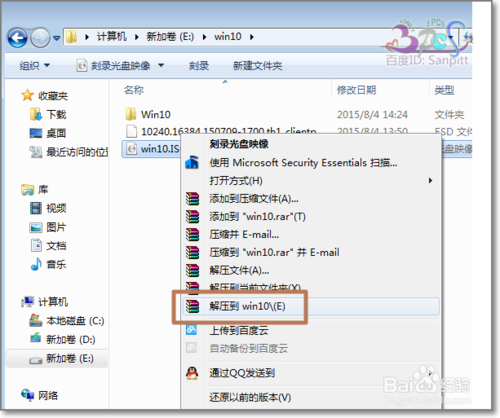
win10镜像安装方法分享图一
然后进入Win10安装目录,双击执行setup.exe安装文件。
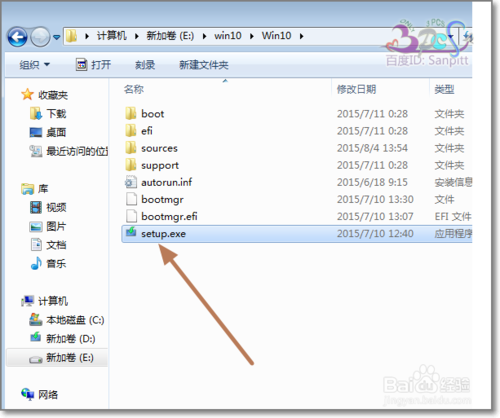
win10镜像安装方法分享图二
进入Windows10安装界面,选择不是现在更新这样时间更快一些。点击下一步。
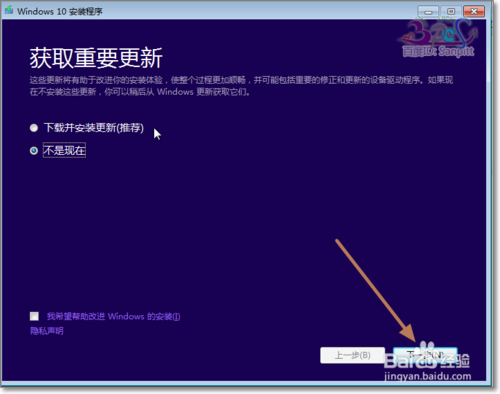
win10镜像安装方法分享图三
接受许可条款。

win10镜像安装方法分享图四
升级安装选项设置,需要保留原系统哪些内容和设置。
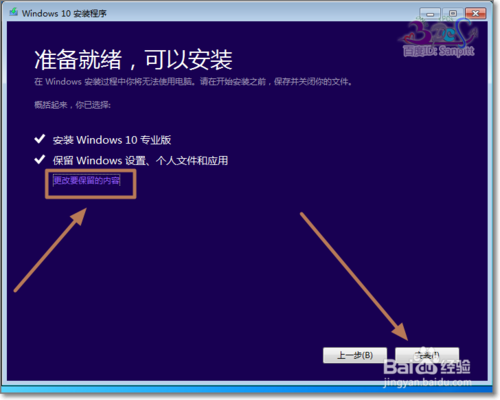
win10镜像安装方法分享图五
然后进入安装过程,并重启进入安装文件复制、配置。

win10镜像安装方法分享图六
这个过程需要10多分钟,长则半小时,视电脑配置而定。后面的操作同Windows更新推送的安装步骤一样,若有问题可以参考三皮的经验:Win10正式版升级安装全过程
https://jingyan.baidu.com/article/93f9803f059f93e0e46f55f0.html

win10镜像安装方法分享图七
以上的全部内容就是系统之家小编带来的win10镜像安装方法分享了。win10镜像安装说难也不难,说简单就不是这么的容易。大家按照教程安装的时候,遇到什么问题可以留言提问给小编,小编看到会第一时间回复大家。如果想学简单一点的windows7系统可以看windows7旗舰版32位下载教程。
相关文章:深度技术ghost win10镜像下载






 立即下载
立即下载







 魔法猪一健重装系统win10
魔法猪一健重装系统win10
 装机吧重装系统win10
装机吧重装系统win10
 系统之家一键重装
系统之家一键重装
 小白重装win10
小白重装win10
 杜特门窗管家 v1.2.31 官方版 - 专业的门窗管理工具,提升您的家居安全
杜特门窗管家 v1.2.31 官方版 - 专业的门窗管理工具,提升您的家居安全 免费下载DreamPlan(房屋设计软件) v6.80,打造梦想家园
免费下载DreamPlan(房屋设计软件) v6.80,打造梦想家园 全新升级!门窗天使 v2021官方版,保护您的家居安全
全新升级!门窗天使 v2021官方版,保护您的家居安全 创想3D家居设计 v2.0.0全新升级版,打造您的梦想家居
创想3D家居设计 v2.0.0全新升级版,打造您的梦想家居 全新升级!三维家3D云设计软件v2.2.0,打造您的梦想家园!
全新升级!三维家3D云设计软件v2.2.0,打造您的梦想家园! 全新升级!Sweet Home 3D官方版v7.0.2,打造梦想家园的室内装潢设计软件
全新升级!Sweet Home 3D官方版v7.0.2,打造梦想家园的室内装潢设计软件 优化后的标题
优化后的标题 最新版躺平设
最新版躺平设 每平每屋设计
每平每屋设计 [pCon planne
[pCon planne Ehome室内设
Ehome室内设 家居设计软件
家居设计软件 微信公众号
微信公众号

 抖音号
抖音号

 联系我们
联系我们
 常见问题
常见问题



